WordPress에서 텍스트를 찾고 바꾸는 방법
게시 됨: 2023-07-15WordPress 웹 사이트에서 수동으로 텍스트를 검색하고 교체하는 데 지치셨습니까? 특히 수백 또는 수천 페이지를 업데이트해야 하는 경우 어려울 수 있습니다. 하지만 걱정하지 마세요. 이 블로그 게시물에서는 WordPress에서 텍스트를 쉽게 찾고 바꾸는 방법을 보여줍니다.
초보자이든 숙련된 사용자이든 시간과 노력을 절약할 수 있는 4가지 방법을 제공합니다.
이제 WordPress에서 텍스트를 찾고 바꾸는 방법에 대해 알아보십시오!
WordPress에서 텍스트를 찾고 교체해야 하는 이유는 무엇입니까?
WordPress 사용자는 웹 사이트를 최신 상태로 관련성 있게 유지하는 것이 얼마나 중요한지 알고 있습니다. 사이트 디자인을 변경하든 콘텐츠를 업데이트하든 상관없이 WordPress 페이지 전체에서 텍스트를 찾아 교체해야 하는 경우가 있습니다.
텍스트를 찾고 바꾸는 일반적인 이유 중 하나는 여러 페이지에 나타나는 정보를 업데이트 하려는 경우입니다. 예를 들어 연락처 세부 정보를 변경했거나 제품 가격을 업데이트한 경우 모든 페이지를 수동으로 편집하는 데 시간이 많이 걸릴 수 있습니다.
텍스트 찾기 및 바꾸기가 편리한 또 다른 시나리오는 웹 사이트 마이그레이션 중입니다. 한 도메인 또는 호스팅 제공업체에서 다른 도메인 또는 호스팅 제공업체로 이동하는 경우 URL과 같은 특정 요소를 조정해야 할 수 있습니다. 텍스트를 효율적으로 찾고 교체하는 기능이 없으면 이 작업이 부담스러울 수 있습니다.
또한 텍스트를 찾고 바꾸는 것은 SEO 최적화에 도움이 될 수 있습니다. 더 이상 유효하지 않은 특정 키워드를 식별하거나 더 나은 검색 엔진 가시성을 위해 사이트 전체에서 사용되는 언어를 변경하려는 경우 이러한 조정을 신속하게 수행할 수 있으면 웹 사이트의 순위 잠재력에 크게 도움이 될 수 있습니다.
전반적으로 WordPress에서 텍스트를 찾고 바꾸는 기능을 사용하면 시간을 쉽게 절약하고, 수동 작업을 줄이고, 페이지 간 일관성을 보장하고, 웹사이트 마이그레이션을 지원하고, SEO 성능을 개선하여 궁극적으로 웹사이트의 전반적인 사용자 경험을 향상시킵니다 .
이제 이 프로세스를 더욱 단순화할 수 있는 몇 가지 방법을 살펴보겠습니다!
WordPress에서 텍스트를 찾고 바꾸는 방법은 무엇입니까?
여기서는 WordPress에서 텍스트를 찾고 바꾸는 네 가지 방법을 보여줍니다.
- WP-CLI를 통해
- SQL 쿼리를 통해
- 전용 WordPress 플러그인 사용
- 검색 대체 DB PHP 스크립트 사용
각 방법을 사용하여 WordPress에서 텍스트를 찾고 바꾸는 방법을 살펴보겠습니다.
방법 1) WP-CLI를 통해
웹 사이트에서 텍스트 교체를 수행해야 하는 WordPress 사용자의 경우 WP-CLI가 귀하의 삶을 더 쉽게 만들어 드립니다.
WP-CLI( WordPress Command Line Interface )를 사용하면 명령줄을 통해 WordPress 사이트의 다양한 측면을 관리할 수 있습니다. 그리고 예, 여기에는 텍스트 찾기 및 바꾸기가 포함됩니다!
먼저 WP-CLI를 통해 텍스트를 찾고 바꾸려면 SSH를 사용하여 웹 호스팅 계정에 연결해야 합니다. 이렇게 하려면 cPanel에 로그인하고 고급 옵션 아래에 " 터미널 " 옵션이 있습니다.
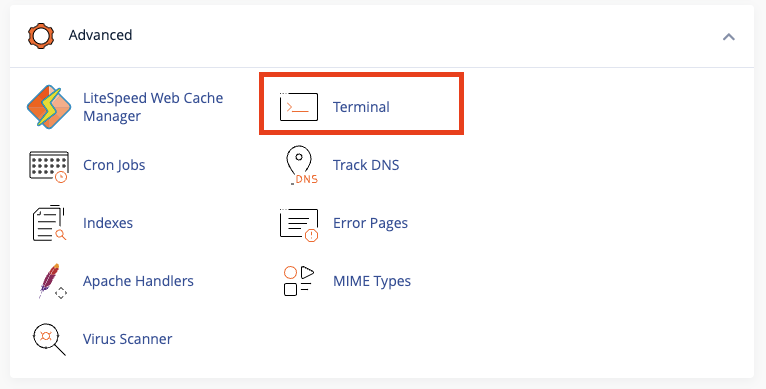
이제 서버의 계정에 대한 명령줄 액세스를 제공하는 새로운 인터페이스를 볼 수 있습니다.
그런 다음 명령줄을 사용하여 웹 루트가 있는 디렉토리로 이동해야 합니다. 즉, wp-config.php 파일이 다른 곳에 있으면 WP-CLI가 작동하지 않습니다. 기본적으로 public_html 디렉토리에 있습니다. public_html 폴더에 들어가려면 아래 나열된 명령 중 하나를 입력하십시오.
cd public_html/my_website
public_html 디렉토리에 있는 즉시 WP-CLI를 사용할 수 있습니다. 이 도구를 사용하는 방법을 이해하는 데 도움이 되도록 아래 예의 인용문을 제공했습니다.
wp search-replace <'이전 텍스트'> <'새 텍스트'> <테이블>
' 이전 텍스트 '와 ' 새 텍스트 '의 텍스트를 교체하고 표에 ' wp-posts' 또는 ' wp-terms '를 포함할 수 있습니다. WP-CLI는 이 명령을 사용하여 데이터베이스에서 교체를 수행합니다.
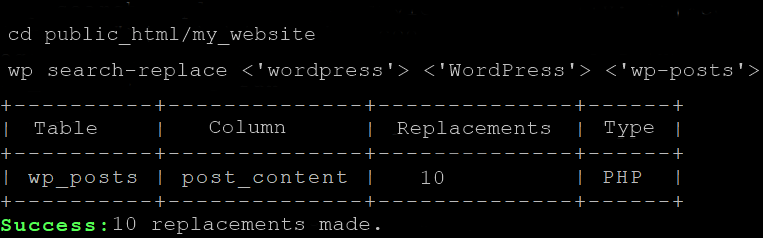
그리고 그게 다야.
WordPress에서 텍스트를 찾고 바꾸는 데 WP-CLI를 사용하는 것은 효율적이며 각 게시물이나 페이지를 수동으로 검색하는 것과 비교하여 시간을 절약합니다. 따라서 다음 번에 웹 사이트 전체를 일괄적으로 변경해야 할 때 시도해 보십시오!
참고 : 또한 모든 호스팅 제공업체에 이 기능이 있는 것은 아닙니다. 보안 문제로 인해 일반적으로 서버에 대한 SSH 액세스를 제한합니다. 따라서 이 방법은 호스팅 제공업체에 터미널/SSH 액세스 권한이 있는 경우에만 작동합니다.
방법 2) MySQL 쿼리를 통해
WordPress에서 텍스트를 찾고 바꾸는 데 사용할 수 있는 방법 중 하나는 MySQL 쿼리입니다. 이 방법은 더 많은 기술 지식이 필요하지만 여러 게시물이나 페이지에서 효과적으로 변경할 수 있습니다.
먼저 phpMyAdmin 또는 다른 유사한 도구를 통해 사이트의 데이터베이스에 액세스해야 합니다. 로그인한 후 " posts " 테이블을 찾으십시오. 이 테이블에는 사이트의 모든 게시물과 페이지가 포함되어 있습니다.
다음으로 phpMyAdmin에서 ' SQL ' 탭을 클릭하고 쿼리를 작성합니다.
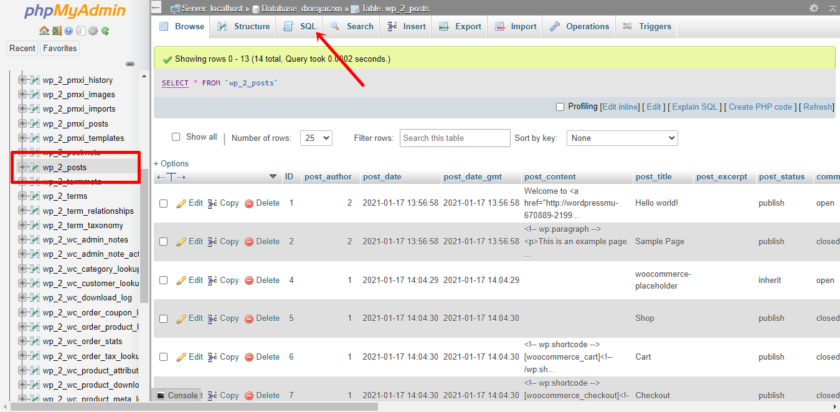
쿼리의 기본 구조는 다음과 같습니다.
"UPDATE wp_posts SET post_content = REPLACE(post_content, 'old_text', 'new_text');"
' old_text '를 찾아서 바꾸려는 텍스트 문자열로 바꾸고 ' new_text '를 바꾸려는 텍스트 문자열로 바꿉니다. 각 값을 따옴표로 묶어야 합니다.
여기에서 기존 텍스트를 ' 2022 '로, 새 텍스트를 ' 2023 '으로 교체했습니다.
쿼리가 올바르게 작성되면 phpMyAdmin 인터페이스 하단의 ' 이동 ' 버튼을 클릭하십시오. 이렇게 하면 쿼리가 실행되고 사이트 콘텐츠 전체에서 이전 텍스트의 모든 인스턴스가 새 대체 텍스트로 업데이트됩니다.
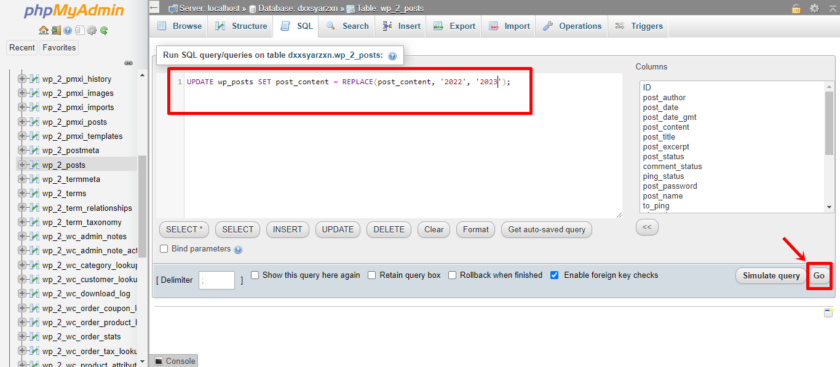
신중하게 수행하지 않으면 데이터베이스에서 직접 변경하면 위험이 따른다는 점을 기억하십시오. 이와 같은 작업을 수행하기 전에 항상 데이터베이스를 백업하십시오.
보시다시피 MySQL 쿼리를 사용하면 WordPress의 여러 게시물 또는 페이지에서 텍스트를 개별적으로 또는 수동으로 편집하지 않고도 빠르게 찾고 바꿀 수 있습니다.
방법 3) 전용 WordPress 플러그인 사용
시장에는 수많은 WordPress 찾기 및 교체 플러그인이 있습니다. 이 데모에서는 Better Search Replace를 사용합니다.
3.1) 설치 및 활성화
먼저 WordPress 웹사이트에서 Better Search Replace 플러그인을 설치하고 활성화해야 합니다.
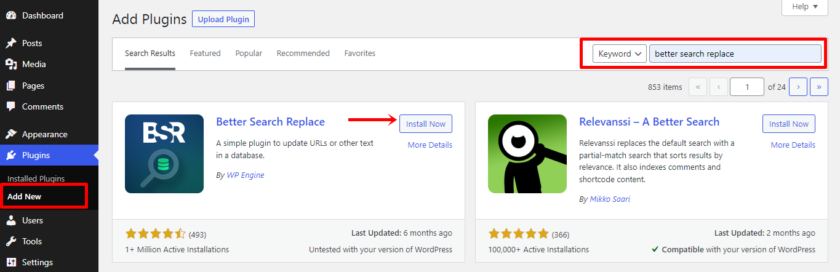
3.2) 텍스트 검색 및 바꾸기
활성화를 완료하면 WordPress 도구에서 플러그인 설정을 찾을 수 있습니다. 도구 > 더 나은 검색 바꾸기 로 이동합니다.
이제 매우 사용자 친화적인 인터페이스를 보게 될 것입니다. "검색 대상" 필드에 텍스트를 추가하고 "바꾸기" 필드 내에서 바꾸려는 텍스트를 추가합니다. 또한 테이블을 선택하는 동안 ' wp_posts'를 선택했는지 확인하십시오.
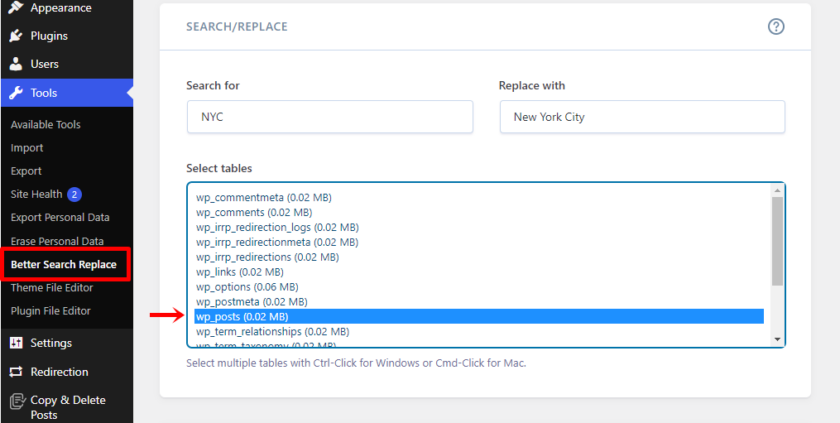

그런 다음 추가 설정에서 테스트 실행 옵션을 찾을 수 있습니다. 먼저 확인란을 선택하고 검색 실행/바꾸기 버튼을 클릭하는 것이 좋습니다. 테스트 실행 옵션을 다시 선택 해제하고 검색/바꾸기 실행 버튼을 다시 클릭하여 오류를 방지하고 업데이트를 미리 확인하십시오.
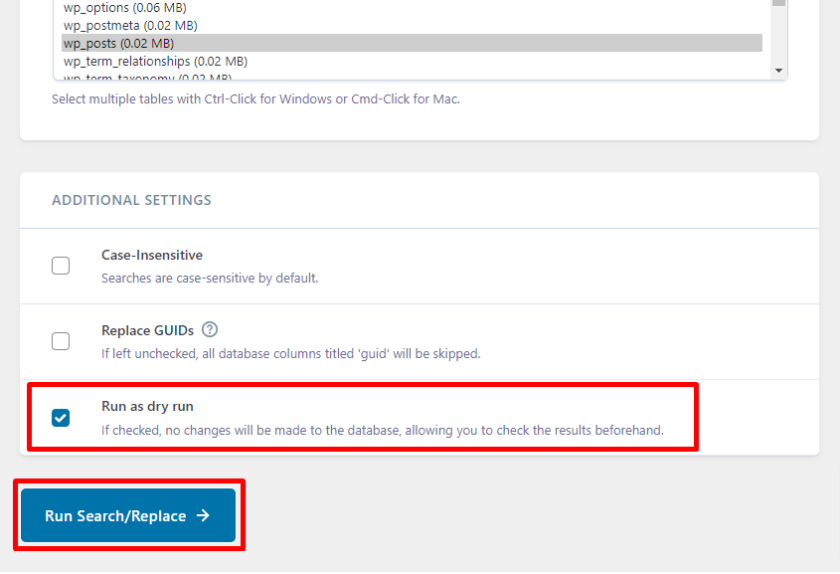
이제 게시물과 페이지를 확인하여 변경 사항을 미리 보고 플러그인이 작동하는지 확인할 수 있습니다. 플러그인이 프로세스를 완료하는 데 몇 분 정도 걸립니다. 다른 방법을 선호하는 경우 다음 섹션으로 이동하십시오.
방법 4) 검색을 사용하여 WordPress에서 텍스트 찾기 및 바꾸기 DB PHP 스크립트 바꾸기
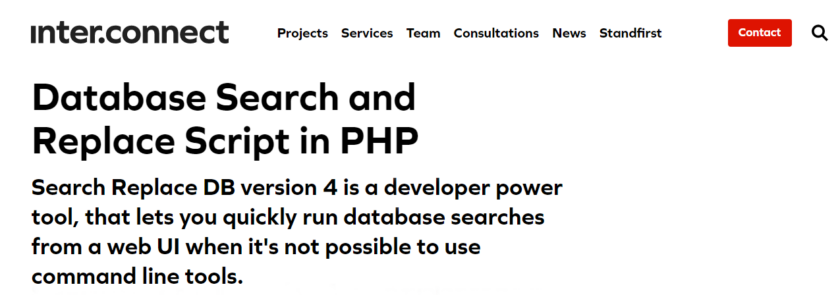
워드프레스에서 텍스트를 찾고 바꾸는 또 다른 방법은 ' Search Replace DB PHP 스크립트'를 이용하는 것입니다. 이 강력한 도구를 사용하면 특정 텍스트/문자열을 검색하고 WordPress 데이터베이스 전체에서 새 항목으로 바꿀 수 있습니다.
그러나 라이브 웹 사이트의 데이터베이스를 변경하기 전에 문제가 발생할 경우를 대비하여 항상 먼저 백업을 생성하는 것이 좋습니다!
시작하려면 공식 웹사이트에서 Search Replace DB PHP 스크립트를 다운로드해야 합니다. 공식 웹 사이트로 이동한 후 아래로 스크롤하면 정보를 입력해야 하는 양식이 나타납니다. 양식을 제출하면 이메일로 이 도구의 zip 파일을 받게 됩니다.
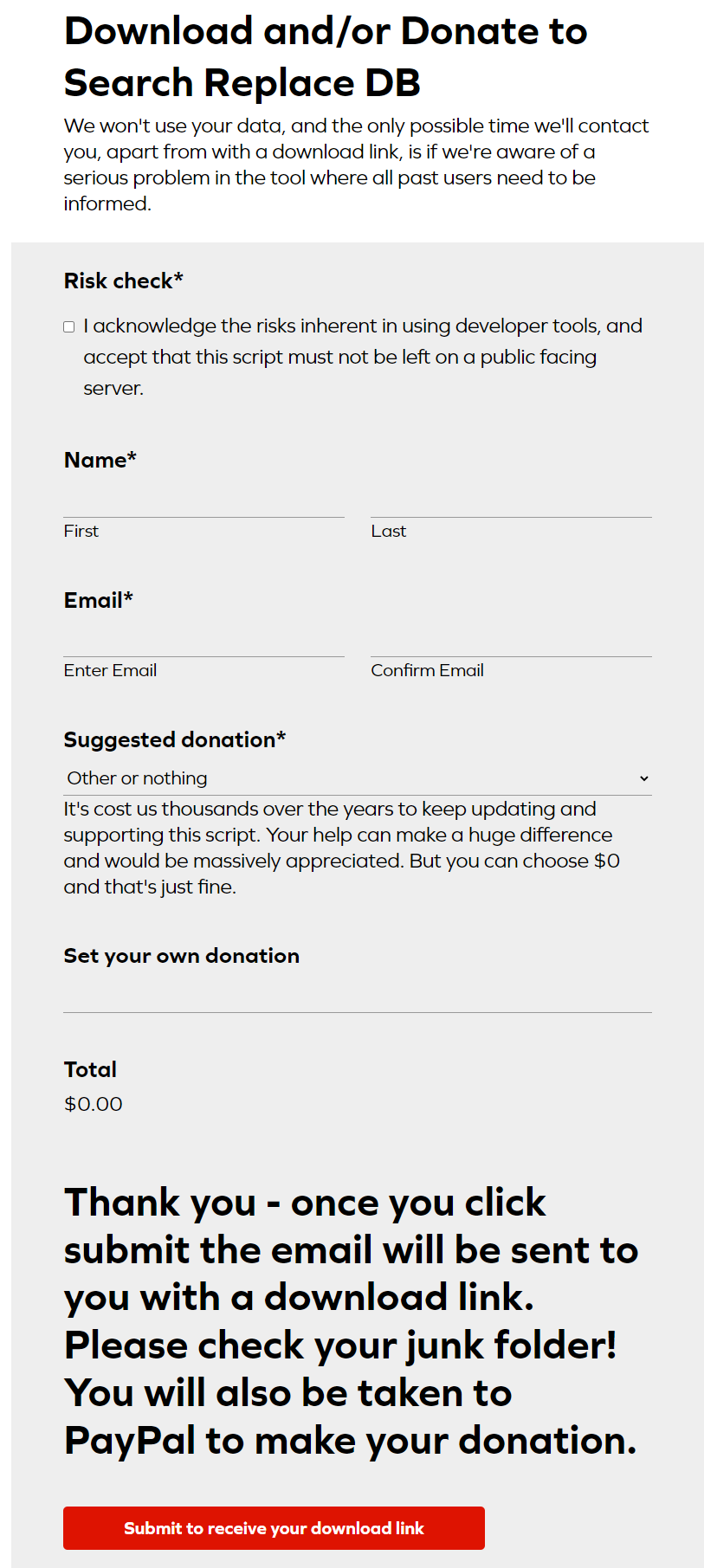
이제 이메일로 이동하여 zip 파일을 다운로드하고 "search-replace-db-master" 폴더를 추출하고 이름을 바꿉니다. 이름을 "data-2"로 변경했습니다.
그런 다음 다운로드한 파일을 서버의 루트 디렉터리 또는 액세스 가능한 다른 폴더에 업로드합니다 .
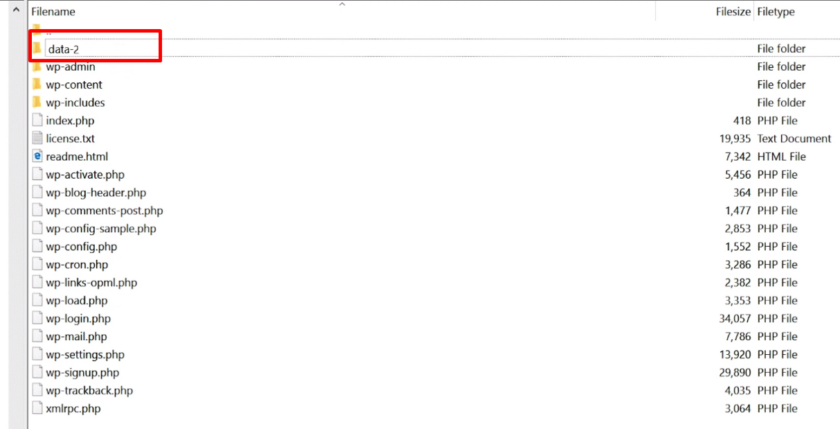
그런 다음 " https://yourdomain.com/data-2 "를 입력하여 웹 브라우저를 통해 스크립트를 업로드한 위치로 이동합니다. 몇 가지 정보를 입력하라는 간단한 인터페이스가 표시되어야 합니다.
호스트 이름, 사용자 이름, 암호 및 데이터베이스 이름을 포함한 데이터베이스 세부 정보를 입력합니다. 잘못된 정보는 오류 또는 데이터 손실로 이어질 수 있으므로 이러한 정보가 정확한지 확인하십시오.
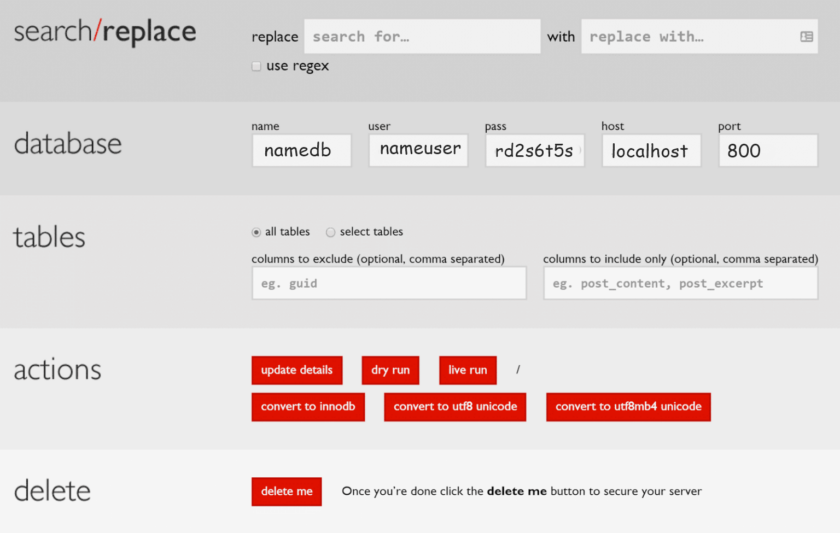
데이터베이스 세부 정보를 입력한 후 검색 문자열을 입력합니다. 이것은 WordPress 데이터베이스 내에서 찾으려는 문자열입니다. 그런 다음 대체 문자열을 입력하십시오. 이것은 찾은 검색 문자열의 모든 인스턴스에 대한 대체 문자열로 사용됩니다.
모든 필드가 올바르게 채워지면 " 실시간 실행 "을 클릭하고 스크립트가 마법을 부리도록 하십시오! 전체 데이터베이스를 스캔하여 검색 문자열의 인스턴스를 검색하고 그에 따라 교체합니다.
이 방법을 사용하면 WordPress 데이터베이스의 다른 테이블 내에서 특정 텍스트가 여러 번 발생하더라도 인스턴스가 누락될 위험 없이 모두 정확하게 대체됩니다.
또한 보안상의 이유로 작업을 마친 후에는 스크립트를 삭제해야 합니다. " 삭제 버튼 "을 선택하여 수행할 수 있습니다. 그렇지 않으면 사이트가 공격에 노출될 수 있습니다.
그렇기 때문에 웹 서버를 다시 확인하여 폴더와 스크립트가 이미 제거되었는지 확인하는 것이 가장 좋습니다.
보너스: WordPress에서 최고의 검색 및 교체 플러그인
이 섹션에서는 WordPress에 가장 적합한 검색 및 바꾸기 플러그인을 찾을 수 있습니다.
1) WordPress용 대량 온디맨드 대체 플러그인
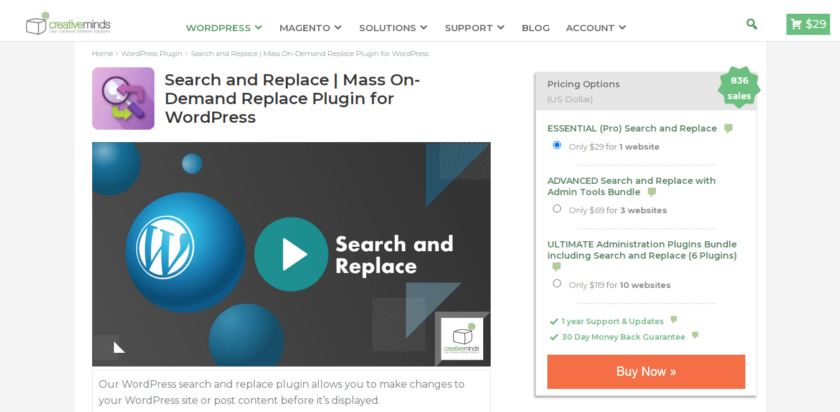
WordPress용 Mass On-Demand Replace는 검색을 정의하고 손쉽게 규칙을 바꿀 수 있는 다재다능하고 강력한 도구입니다. 이 플러그인의 주요 기능 중 하나는 게시물과 페이지를 모두 지원하는 기능입니다.
단일 페이지를 업데이트하든 여러 게시물을 변경하든 이 플러그인을 사용하면 됩니다. Mass On-Demand Replace 플러그인은 텍스트를 지원할 뿐만 아니라 HTML도 지원합니다 . 따라서 단락 내의 특정 단어나 구를 교체하거나 코드 스니펫을 업데이트해야 하는 경우 이 플러그인이 모두 처리할 수 있습니다.
특징
- 데이터베이스 대신 로컬에서 변경 사항 교체
- 프런트엔드에 위젯 포함
- 드래그 앤 드롭 인터페이스
- 특정 게시물 또는 페이지 타겟팅
가격
WordPress용 Mass On-Demand Replace는 프리미엄 플러그인 입니다. 공식 웹사이트에서 플러그인을 다운로드할 수 있으며 단일 사이트 라이센스에 대해 $29 입니다.
2) Inpsyde GmbH로 검색 및 교체
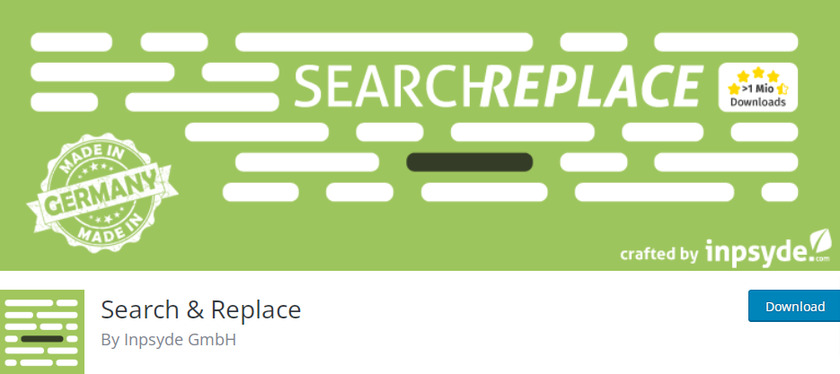
검색 및 바꾸기 플러그인은 데이터베이스 내에서 특정 데이터를 쉽게 찾아 새 정보로 대체하여 웹 사이트 전체에서 정확성과 일관성을 보장할 수 있습니다. 직렬화된 데이터를 업데이트하거나 완전히 교체해야 하는 경우 이 플러그인을 사용하면 데이터가 온전하고 제대로 작동하는지 확인할 수 있습니다.
이 플러그인이 제공하는 또 다른 유용한 기능은 WordPress 데이터베이스의 테이블 접두사를 변경하는 기능입니다. 이 기능은 기본 접두사를 변경하여 웹사이트에 추가 보안 계층을 추가하여 잠재적인 해커가 데이터베이스를 목표로 삼는 것을 더 어렵게 만듭니다.
특징
- 다운로드할 SQL 파일을 선택하거나 테스트 실행
- 데이터베이스 백업 및 복원
- 다중 사이트 지원
- 번역 준비
가격
검색 및 바꾸기는 무료 WordPress 플러그인 입니다. WordPress 플러그인 저장소에서 다운로드할 수 있습니다.
WordPress 검색 및 대체 플러그인에 대해 자세히 알아보려면 이 기사를 확인하십시오.
결론
이 기사에서는 WordPress에서 텍스트를 찾고 바꾸는 다양한 방법을 살펴보았습니다. 텍스트뿐만 아니라 이러한 기술은 사이트 전체에서 URL을 업데이트해야 하는 경우에 유용합니다.
WP-CLI는 명령줄 인터페이스에서 직접 검색 및 바꾸기 작업을 수행할 수 있는 편리한 방법을 제공합니다. 간단한 명령을 실행하여 WordPress 웹 사이트 전체에서 텍스트를 빠르게 업데이트할 수 있습니다. 기술적인 방법을 선호하는 경우 가능한 옵션입니다.
MySQL 쿼리를 활용하는 것도 또 다른 효과적인 접근 방식입니다. 쿼리를 신중하게 실행하면 번거로움 없이 쉽게 텍스트를 찾고 바꿀 수 있습니다.
보다 사용자 친화적인 옵션을 선호하는 경우 Search Replace DB PHP 스크립트는 WordPress 데이터베이스에서 텍스트를 찾고 교체하기 위한 직관적인 인터페이스를 제공합니다. 이 도구를 사용하면 검색 매개변수를 지정하고 변경 사항을 커밋하기 전에 미리 볼 수 있습니다.
마지막으로 플러그인 방식이 가장 효과적이고 초보자에게 친숙합니다 .
어떤 방법을 선택하든 상관 없습니다. 변경하기 전에 항상 웹 사이트 또는 데이터베이스의 백업을 만드십시오.
이러한 방법을 마음대로 사용하면 번거로움 없이 콘텐츠 업데이트를 효율적으로 관리할 수 있습니다.
WordPress에서 텍스트를 찾고 바꾸는 데 사용하는 방법은 무엇입니까?
아래 의견란에 알려주십시오.
다음 문서를 확인하여 웹 사이트를 향상시킬 수 있습니다.
- 최고의 WordPress 파일 관리자 플러그인
- WordPress에 메타 태그를 추가하는 방법
- WordPress SMTP 설정 구성
